Exibir resumo da oportunidade
Ao ler um email ou se preparar para uma reunião com um cliente, convém obter informações relevantes do CRM, como perguntas, preocupações e observações do cliente, para ajudar você a obter um melhor contexto antes da reunião.
O Copilot para vendas usa IA para gerar um resumo de cada oportunidade com informações-chave, como estágio da venda, orçamento e data de fechamento. Isso ajuda você a interagir melhor com os clientes e aumentar as vendas e a satisfação do cliente.
Se você tiver uma licença para People.ai e a capacidade de exibir insights de People.ai estiver habilitada pelo administrador, os insights de People.ai serão exibidos no resumo da oportunidade na seção Insights de People.ai.
Se houver anotações adicionadas à oportunidade, elas também serão resumidas e exibidas na seção Atividade mais recente. Se você salvou um resumo de email na oportunidade, ele será incluído nas anotações resumidas. O resumo das anotações destaca quaisquer problemas ou preocupações abordados nas anotações. Isso facilita o acompanhamento das atualizações mais recentes e a preparação rápida para reuniões com compradores em potencial.
Observação
- O resumo da oportunidade para um email só será exibido se o email for salvo no CRM e conectado a uma oportunidade.
- Se uma reunião não estiver conectada a uma oportunidade, o resumo da oportunidade para a reunião será exibido com base na oportunidade mais relevante selecionada pela IA. Você terá uma opção de selecionar outra oportunidade e regenerar o conteúdo sugerido.
- Quando você configura um canal no Microsoft Teams usando o modelo da sala de negociação e o abre no Teams pela primeira vez, o resumo da oportunidade é exibido no canal padrão como parte da postagem de boas-vindas.
- Você pode exibir o resumo de uma oportunidade ao exibir os detalhes de uma oportunidade no painel Copilot para vendas no Outlook.
- Você pode exibir o resumo da oportunidade ao compartilhar registros de CRM no Teams.
- O Salesforce tem dois tipos de objetos de observações: "Observações e anexos" e Observações (também conhecidas como anotações de conteúdo). Você pode usar qualquer um desses objetos para fazer anotações e anexar aos registros do CRM. No entanto, o Copilot para vendas só dá suporte ao objeto "Observações e anexos" pronto para uso. Se você quiser que o Copilot para vendas dê suporte para o objeto Observações, peça ao administrador para entrar em contato com o Suporte da Microsoft.
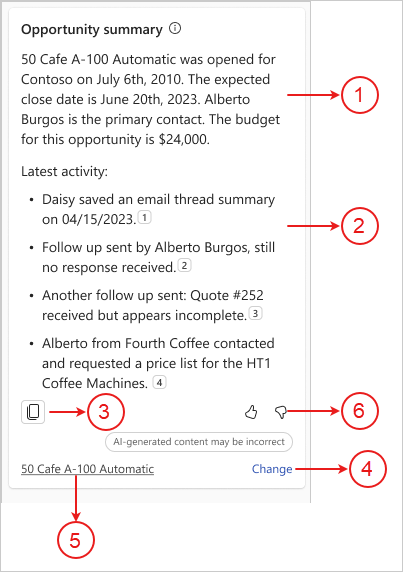
| Anotação | Descrição |
|---|---|
| 1 | Resumo sobre a oportunidade. |
| 2 | Anotações resumidas adicionadas à oportunidade com números de citação para mostrar o texto da anotação usado para gerar o resumo. Mais informações: Exibir fonte de dados no resumo da oportunidade |
| 3 | Copie o resumo da oportunidade para a área de transferência. Você pode colar o conteúdo de acordo com suas preferências. |
| 4 | Altere a oportunidade usada para gerar o resumo. Mais informações: Alterar a oportunidade usada para gerar resumo |
| 5 | Nome da oportunidade para a qual o resumo é gerado. |
| 6 | Compartilhe feedback ou conteúdo incorreto usando polegar para cima ou para baixo. Mais informações: Compartilhar comentários |
Idiomas com suporte
Para consultar uma lista de idiomas compatíveis, consulte a seção Idiomas compatíveis.
Exibir o resumo
- No Outlook, abra um email ou a reunião agendada.
- Abra o aplicativo Copilot para vendas.
O resumo da oportunidade é exibido no cartão Resumo da oportunidade.
Se você tiver uma licença de People.ai, os insights de People.ai também serão exibidos. Mais informações: Exibir insights de People.ai
Exibir fonte de dados em resumo
As anotações resumidas no resumo da oportunidade são exibidas com números de citação. Selecione o número de citação para ver os seguintes detalhes:
- Autor da observação original
- Data e hora em que a observação foi capturada
- Conteúdo original da observação
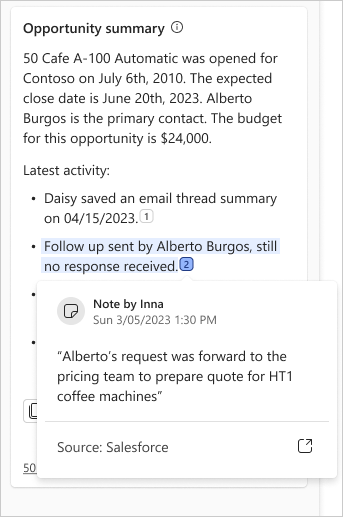
Alterar a oportunidade usada para gerar resumo
Na mensagem na parte inferior do resumo, selecione Alterar.
Em Selecionar oportunidade para resumo, selecione a oportunidade que deseja resumir.
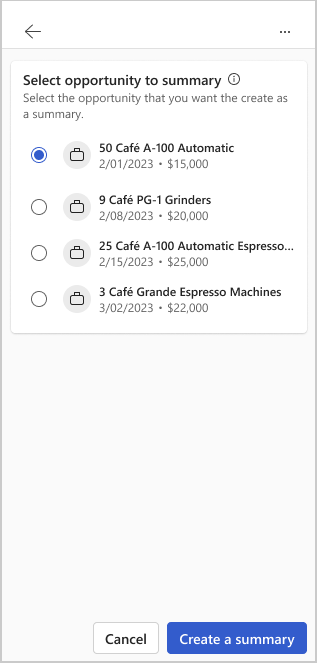
Selecione Criar um resumo.
Um novo resumo é gerado com base na oportunidade selecionada.
Compartilhar comentários
Se você tiver algum comentário sobre o resumo da oportunidade, poderá compartilhá-lo selecionando o ícone apropriado na parte inferior do resumo por email. Seu comentário é valioso e nós o usamos para melhorar a funcionalidade.
Observação
Certifique-se de não inserir nenhuma informação pessoal ao compartilhar comentários.
- Na parte inferior do resumo da oportunidade, selecione
 ou
ou  .
.
Depois de selecionar um ícone, você receberá um link Conte-nos mais. - Selecione o link para abrir o formulário de comentários.
- Insira suas respostas no formulário de comentários e selecione Enviar.
Informações relacionadas
Enriquecer resumo de registro de CRM com insights do aplicativo